win7如何更新声卡驱动?win7更新声卡驱动教程
win7如何更新声卡驱动?有小伙伴在使用win7的时候发现自己电脑出现故障突然没有声音了,想要对声卡驱动进行更新却不知道该怎么操作,那么win7如何更新声卡驱动呢,下面小编就给大家详细介绍一下win7更新声卡驱动教程,大家感兴趣的话可以来看一看。

更新日期:2021-09-29
来源:系统部落
不少人在使用win7系统时,都有遇到过电脑没声音的问题,其实出现这种问题,我们首先要想到的是声卡驱动的问题,只要将声卡驱动更新下,就能解决这一问题了。下面小编就和大家说说win7更新声卡驱动的详细教程吧!
1、点击选择开始菜单,选择【控制面板】,打开控制面板窗口。
2、在打开的控制面板中找到【设备管理器】,打开设备管理器窗口。
3、在设备管理器窗口中找到【声音、视频和游戏控制器】,点击前面的三角,打开树形结构,右键单击【ati hdmi audio】,选择属性,或者直接点击更新驱动程序软件,这里为了展示目前驱动版本,点击【属性】。
4、在弹出的ati hdmi audio属性页选择【驱动程序】标签页,可以看到目前驱动程序日期和版本号,点击【更新驱动程序】。
5、在弹出的【更新驱动程序软件】窗口中选择更新方式,选择【自动搜索更新的驱动程序软件】系统将直接在电脑和互联网上搜索驱动,如果您已经将新的驱动下载到本地计算机,可以直接选择【浏览计算机以查找驱动程序软件】然后找到已经下载好的驱动程序。
6、系统会自动联机搜索,直到找到驱动为止。
7、安装以上步骤,更新realtek high definition audio驱动,这个才是重要的驱动,如果ati hdmi audio驱动不对,电脑本身还是可以发声的,但是这个驱动出问题的话,电脑就不发声了。
win7如何更新声卡驱动?win7更新声卡驱动教程
win7如何更新声卡驱动?有小伙伴在使用win7的时候发现自己电脑出现故障突然没有声音了,想要对声卡驱动进行更新却不知道该怎么操作,那么win7如何更新声卡驱动呢,下面小编就给大家详细介绍一下win7更新声卡驱动教程,大家感兴趣的话可以来看一看。

Win7系统更新声卡提示安装realtek hd audio driver失败如何解决?
有Win7用户发现电脑没有声音了,尝试自己更新声卡驱动时,系统提示“安装Realtek HD Audio Driver失败【ErrorCode:0x000000FF】”,遇到这种情况要如何解决呢?针对这一问题,小编下面就给大家带来安装Realtek HD Audio Driver失败的解决方法。
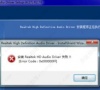
Win7声卡驱动安装被策略阻止如何解决?
我们在使用win7系统的时候,发现上面没有声卡驱动。但是安装后,一直被策略阻止,这种情况导致我们没有办法正常安装声卡驱动,那么应该如何解决这个问题呢。下面就为大家介绍详细的解决方法,有需要的用户一起来看看吧。

win7声卡驱动安装教程
使用win7系统的过程中,我们再电脑上的声卡都需要安装对应的驱动才可以正常发出声音,如果使用时没有声音了,那么我们就需要安装一下对应的声卡驱动。那应该怎么安装呢?针对这一问题,接下来小编就为大家带来教程,希望对您有所帮助。

win7声卡驱动怎么更新?win7更新声卡驱动的方法
win7声卡驱动怎么更新?很多小伙伴打开电脑的时候,发现没有声音,这个时候可能是声卡驱动丢失或者损坏了,这个时候该如何重新安装呢?其实只要打开电脑管理,进入到设备器,点击更新检测,具体的教程下面一起来看看吧。

Win7系统声卡驱动无法安装或安装失败的解决方法
在用户使用Win7系统的电脑,可能会出现声卡驱动无法安装或者安装失败的问题情况出现,小编在这里先建议各位先使用第三方驱动程序软件进行驱动重新下载,如果这样执行后还是没有声音出现,那就在和小编一起来看看是如何操作的吧。

Win7怎么修复声卡驱动?Win7重装声卡驱动的步骤
电脑上的音响设备想要发出声音,那么就必须安装声卡驱动,有些朋友的电脑没有声音,就怀疑是不是声卡驱动的问题,想知道Win7怎么修复声卡驱动?其实Win7重装声卡驱动的步骤和XP系统上的操作是差不多的,下面小编就给大家讲讲win7重装声卡驱动的具体操作方法吧

Win7安装声卡驱动还是没有声音怎么办?
我们的电脑需要安装各式各样的驱动才能进行正常的运行,包括麦克风的运行也是需要声卡驱动进行支持的,但是有的用户安装了声卡驱动还是没有声音,那这个情况要怎么解决呢,下面教给大家解决的方法,希望可以帮到大家。

windows7声卡驱动怎么下载安装
windows7声卡驱动怎么下载安装?声卡驱动出现问题会导致电脑没有声音,这个时候用户可以通过下载重装驱动进行安装解决声卡出现的问题,那具体怎么操作呢?一起来看下吧。

Win7怎么卸载声卡驱动?卸载声卡驱动的具体方法介绍
如果想要电脑能够正常播放声音,就需要安装声卡驱动,但是也会遇到声卡驱动出现问题,需要重新安装的情况,但是部分用户不清楚怎么卸载声卡驱动,针对这一问题,本篇以Win7系统为例,带来了卸载声卡驱动的具体方法介绍,分享给大家。

Win7系统安装声卡驱动后没声音的解决方法
近日,有用户表示,他安装的是win7 64位旗舰版系统,然后有Windows Update进行更新,大多数硬件驱动程序都可以正确安装,但是却遇到了一个问题,就是T61声卡驱动正常Win7没有声音,之后

Win7安装声卡驱动时报错error code 0x00000005如何解决
最近,很多用户反应在安装声卡驱动的时候出现了问题,系统出现错误提示error code 0x00000005,遇到这个问题该怎么解决。很多用户都不知道如何下手,下面,U大侠小编就给大家介绍下

Win7系统如何解决声卡驱动正常电脑没有声音
Win7声卡驱动正常电脑没有声音的解决方法! 步骤如下: 1、这种情况下,只需要很简单的几步就能将声音找回。 依次打开: 开始 -- 控制面板 --- Realtek高清晰音频管理器 2、找到右上角的 黄色文件夹 ,鼠标左键点击打开。 3、将【 禁用前面面板插孔检测 】前

Win7声卡驱动正常但是没有声音_Win7没有声音解决方法
很多小伙伴发现自己的win7系统电脑声卡正常但是没有声音,这是怎么一回事呢?可能是输出设备和借口连接出现了问题, 也可能是相关服务未开启和声卡驱动不匹配,今天小编带来了具体的解答,下面一起来看看吧。
